امروزه از یوتیوب به عنوان یکی از رسانههای فعال در زمینه انتشار انواع ویدئوها استفاده میشود. اگر شما هم به دنبال نحوه استفاده از یوتیوب در تلویزیون هوشمند خود هستید، این مقاله از پاراتک را از دست ندهید.
در این مطلب ابتدا شما را با روشهای مختلف استفاده از یوتیوب و سپس با نحوه تماشای ویدئوهای آن در تلویزیون به صورت مرحلهبهمرحله آشنا خواهیم کرد. پاراتک نمایندگی فعال و معتبر تعمیر انواع تلویزیونهای هوشمند در مشهد شما را به خواندن ادامه این مطلب دعوت میکند.
روشهای استفاده از یوتیوب در تلویزیونهای هوشمند
روشهای مختلفی برای استفاده از رسانه اجتماعی یوتیوب در تلویزیون هوشمند وجود دارد که هر کدام مزایا و معایب مخصوص به خود را دارند. افرادی از اپلیکیشن یوتیوب در تلویزیون خود استفاده میکنند با محدودیتهایی بسیاری روبرو هستند. در ادامه به شما راهی برای حل این مشکل معرفی خواهیم کرد.
روش بعدی استفاده از کروم کست است که میتوان از آن با عنوان سادهترین راه استفاده از یوتیوب نام برد. راه دیگر نیز استفاده از انواع مرورگرهای مختلف است که در ادامه هر کدام از آنها را به طور کامل برای شما توضیح خواهیم داد. در صورتی که در اجرای هر یک از روشها با مشکل روبرو شدید میتوانید از کارشناسان ما در پاراتک، بهترین نمایندگی تعمیرات تلویزیون سامسونگ مشهد کمک بگیرید.
دسترسی به یوتیوب از طریق اپلیکیشن
همانطور که به آن اشاره کردیم، در اکثر تلویزیونهای هوشمند اپلیکیشن Youtube وجود دارد و نصب شده است. به همین دلیل نیازی به دانلود کردن این اپلیکیشن نیست. در تلویزیونهایی که این اپلیکیشن به صورت پیشفرض وجود ندارد میتوان آن را از فروشگاه اختصاصی سیستمعامل تلویزیون هوشمند دانلود و سپس نصب کرد.
همانطور که میدانید تماشای ویدئوهای مختلف یوتیوب در ایران با محدودیتهایی روبرو است به همین دلیل باید از DNS برای تماشای آنها استفاده کرد. با استفاده از یک مودم مجهز به VPN و اکسسپوینت یا روتر هم میتوانید این محدودیتها را دور زده و به فیلمهای یوتیوب دسترسی پیدا کنید.
مراحل بعدی نحوه استفاده از یوتیوب در تلویزیون بسیار ساده است فقط کافی است تلویزیون را به اینترنت وصل کرده و سپس وارد حساب کاربری خود در یوتیوب شوید. نکته مهم دیگر این است که در این اپلیکیشن ویدئوها به صورت پشت سر هم پخش میشوند، اگر تمایلی به دیدن ویدئوها به صورت پشت سر هم را ندارید گزینه Autoplay را در این برنامه کاربردی غیرفعال کنید.
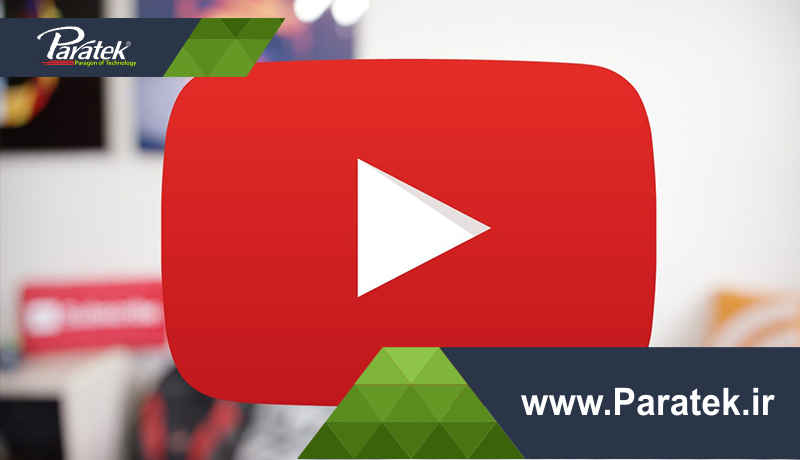
نحوه استفاده از یوتیوب در تلویزیون با کروم کست
شما میتوانید با کروم کست از یوتیوب در تلویزیون هوشمند بازدید کنید. در این روش حتماً باید از گوشی تلفن همراه کمک بگیرید و با استفاده از یک دانگل خارجی کروم کست یا کروم کستهای پیشفرض در تلویزیون (Built-in)، تصویر صفحه موبایل خود را در تلویزیون هوشمند نمایش دهید.
یکی از مزیتهای این روش استفاده از VPNهای موجود بر روی گوشی و سهولت دانلود و نصب آنها از طریق پلیاستور یا اپاستور است. پس در این روش به راحتی میتوان محدودیتها را دور زد.
از معایب این روش نیز میتوان به الزام استفاده از گوشی اشاره کرد. به طوری که اگر گوشی شما در دسترس نباشد تماشای یوتیوب در تلویزیون مقدور نخواهد بود.
مرحلهبهمرحله تماشای یوتیوب در تلویزیون با استفاده از Chromecast
در ادامه نحوه استفاده از یوتیوب در تلویزیون با استفاده از کروم کست را به صورت مرحلهبهمرحله به شما معرفی خواهیم کرد:
1) در قسمت Network Setting در تلویزیون هوشمند خود از اتصال تلویزیون با اینترنت مطمئن شوید.
2) در تلویزیون به برنامه یوتیوب بروید، معمولاً این اپلیکیشن در صفحه اصلی تلویزیون هوشمند شما قرار دارد.
3) گزینه Sign in را انتخاب کرده و تا زمان فعال شدن یوتیوب در این صفحه باقی بمانید. یک کد فعالسازی به شما نمایش داده میشود.
4) به صفحه یوتیوب با آدرس https://www.youtube.com/activate در صفحه تلفن همراه خود بروید.
5) مراحل را برای ساخت یا ورود به حساب کاربری را انجام دهید.
6) در پایان کد فعالسازی نمایش داده شده در تلویزیون هوشمند را در گوشی خود وارد کنید.
7) با انتخاب گزینه Allow access میتوانید اطلاعات حساب کاربری یوتیوب خود را در تلویزیون هوشمند مشاهده کنید.
دسترسی به یوتیوب در تلویزیون هوشمند با استفاده از مرورگر
آخرین روش نحوه استفاده از یوتیوب در تلویزیون نیز بهرهگیری از مرورگر است. در این روش باید یک لپ تاب در اختیار داشته باشید و آن را با استفاده از یک کابل HDMI به تلویزیون خود وصل کنید. در نتیجه ویدئوهای نمایش داده شده در لپتاپ به نمایشگر تلویزیون شما منتقل میشوند.
نحوه تماشای یوتیوب در تلویزیون با استفاده از مرورگر
پس از وصل کردن لپتاپ به تلویزیون، در ویندوز خود دکمههای Win و P را به طور همزمان فشار دهید و یکی از گزینههای زیر را انتخاب نمایید:
• Pc Screen Only: نمایش تصویر فقط در لپتاپ
• :Duplicate نمایش تصاویر یکسان در تلویزیون هوشمند و لپتاپ
• :Extended نمایش دو صفحه مختلف در کنار یکدیگر
• :Second Display only نمایش تصویر فقط در تلویزیون

نکات مهم در استفاده از یوتیوب در تلویزیون
در پایان ذکر چند نکته مهم در نحوه استفاده از یوتیوب در تلویزیون ضروری به نظر میرسد:
برنامه YouTube به طور پیشفرض پس از اتمام یک ویدئو، ویدئوی بعدی را نمایش میدهد. در صورت تمایل میتوانید به تنظیمات این برنامه کاربردی مراجعه کرده و تیک کنار گزینه Autoplay را بردارید. بدین ترتیب فقط ویدئوهایی که انتخاب میکنید به شما نمایش داده میشوند.
در صورتی که تمایل دارید اپلیکیشن YouTube را بدون استفاده از حسابهای گوگل خود فعال کنید کافی است که مرورگر وب را بر روی صفحه تلویزیون هوشمند راهاندازی کرده و به وبسایت رسمی یوتیوب مراجعه کنید.
اگر شما تلویزیون هوشمند یا کنسول بازی ندارید و دوست دارید یوتیوب را بر روی تلویزیون خود ببینید میتوانید از یک آداپتور و کابل HDMI استفاده کرده و کامپیوتر خود را به تلویزیون متصل کنید. در این روش با استفاده از مرورگر رایانه یا گوشی تلفن همراه، فیلمهای YouTube را در تلویزیون تماشا نمایید.
سخن آخر
در این مقاله نحوه استفاده از یوتیوب در تلویزیون، روشها و مراحل فعالسازی به شما معرفی شد. شما میتوانید با توجه به امکانات و وسایلی که در اختیار دارید از یکی از این روشها استفاده کرده و به دنیای فیلمهای موجود در یوتیوب دسترسی پیدا کنید.
پاراتک نمایندگی تعمیرات تلویزیون سامسونگ مشهد تلاش کرده است در این مقاله و سایر مطالب آموزشی خود شما را با تمام امکانت تلویزیون هوشمندتان آشنا کند. تلویزیونهای هوشمند با امکاناتی که دارند به خوبی میتوانند پاسخگوی نیازهای مختلف شما باشند.
